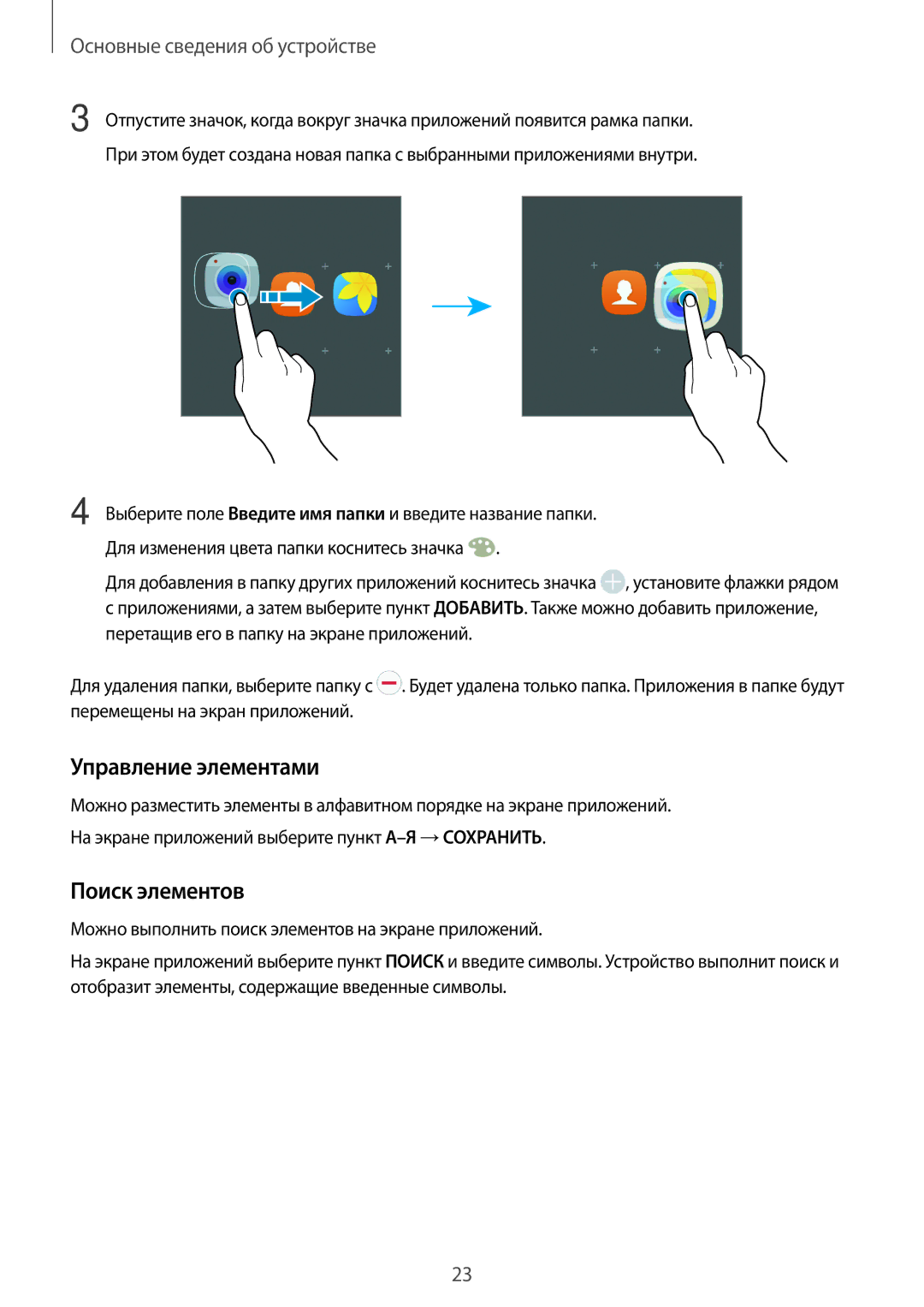Основные сведения об устройстве
3
4
Отпустите значок, когда вокруг значка приложений появится рамка папки. При этом будет создана новая папка с выбранными приложениями внутри.
Выберите поле Введите имя папки и введите название папки. Для изменения цвета папки коснитесь значка ![]() .
.
Для добавления в папку других приложений коснитесь значка ![]() , установите флажки рядом
, установите флажки рядом
сприложениями, а затем выберите пункт ДОБАВИТЬ. Также можно добавить приложение, перетащив его в папку на экране приложений.
Для удаления папки, выберите папку с ![]() . Будет удалена только папка. Приложения в папке будут перемещены на экран приложений.
. Будет удалена только папка. Приложения в папке будут перемещены на экран приложений.
Управление элементами
Можно разместить элементы в алфавитном порядке на экране приложений. На экране приложений выберите пункт
Поиск элементов
Можно выполнить поиск элементов на экране приложений.
На экране приложений выберите пункт ПОИСК и введите символы. Устройство выполнит поиск и отобразит элементы, содержащие введенные символы.
23